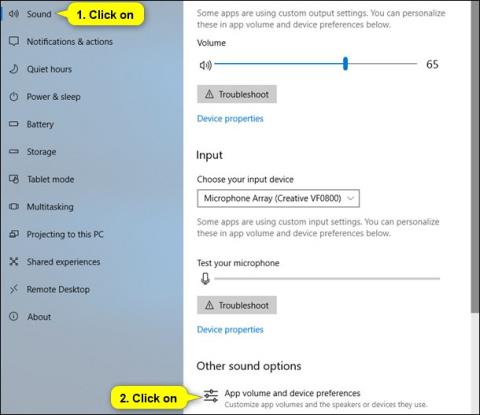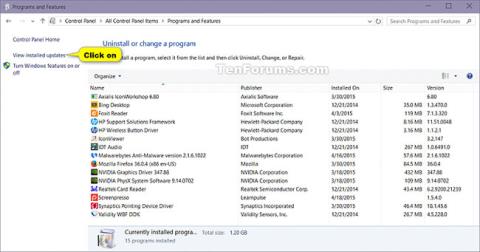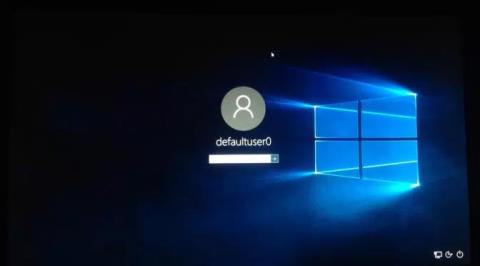Windows 10 April-uppdateringen har officiellt lanserats för användare med många nya funktioner, inklusive möjligheten att samtidigt spela externa högtalare och hörlurar på datorn utan att behöva installera någon annan programvara. Tidigare har Tips.BlogCafeIT väglett läsarna hur man använder högtalare och hörlurar samtidigt genom att installera Audio Router-programvara.
Men när du uppdaterar till Windows 10 April Update kan du använda den direkt, för att använda datorns högtalare samtidigt som hörlurssladden är ansluten till datorns hörlursport.
Hur man spelar externa högtalare och hörlurar samtidigt i Windows 10
Steg 1:
Uppdatera först till Windows 10 April Update på din dator. Sedan går du till Inställningar > System > Ljud . Klicka på alternativet Appens volym och enhetsinställningar .

Steg 2:
Byt till det nya gränssnittet och du kommer att se alla applikationer som spelar musik på din dator, inklusive i webbläsaren. Utdatasektionen kommer att vara där du kan välja att låta musik spelas på många olika enheter .

För att konvertera olika uppspelningsenheter klickar du bara på Output och väljer ljudkällan så är du klar. Dessutom kan användare också justera volymen i varje annan musikströmningsapplikation.

Även om den här funktionen är extremt enkel, har Windows 10 April Update gett användarna en extremt ny upplevelse. Istället för att behöva installera supportprogramvara och behöva använda en Bluetooth-högtalare ansluten till din dator eller ett trådlöst headset, med denna nya Windows 10 April-uppdatering behöver du bara välja att använda den och du är klar.
Se mer:
Önskar dig framgång!